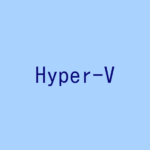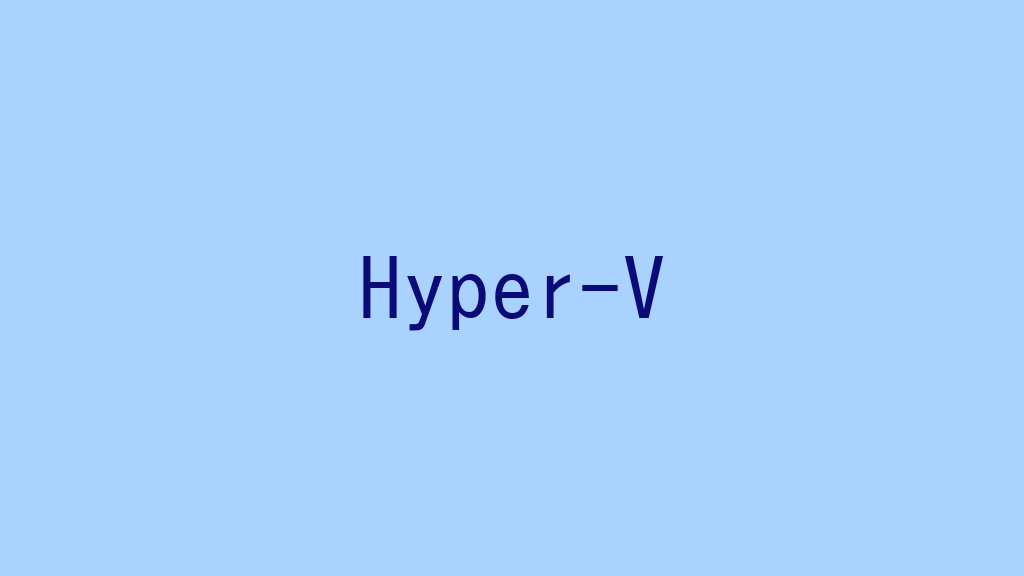
Windows 10のHyper-Vの仮想マシンのリソースを変更します。変更するのは、割り当てるCPUの個数、メモリサイズ、ディスク容量です。
割り当てるCPUの個数を変更する!
割り当てるCPUの個数を変更します。作業の前に、仮想マシンを停止します。Hyper-Vマネージャで、割り当てるリソースを変更する仮想マシンを右クリックし「設定」画面を表示します。プロセッサを選択し、仮想プロセッサの数を変更します。
割り当てるメモリサイズを変更する!
割り当てるメモリサイズを変更します。メモリサイズに関しては動的に変更できるので、仮想マシンの停止は不要です。Hyper-Vマネージャで、割り当てるリソースを変更する仮想マシンを右クリックし「設定」画面を表示します。メモリを選択し、RAMのサイズを変更します。
割り当てるディスク容量を変更する!
割り当てるディスク容量を変更します。作業の前に、仮想マシンを停止します。Hyper-Vマネージャで、割り当てるリソースを変更する仮想マシンを右クリックし「設定」画面を表示します。ハードドライブを選択し、「編集」ボタンをクリックします。「新しいサイズ」を指定して、ディスク容量を拡張します。ただし、チェックポイントを作成している場合は、サイズ変更ができないので、チェックポイントを削除する必要があります。ファイルシステムの拡張は、ディスク容量の拡張後、別途仮想マシンのOSから行います。
おわりに
仮想マシン作成後に、仮想マシンに割り当てたリソースを変更する方法をまとめました。
関連記事